Windows 10 là một trong những hệ điều hành mới nhất tính đến thời điểm hiện nay do Microsoft phát hành, do mới phát hành cho nên cũng khá nhiều người gặp phải tình trạng không biết cách kiểm tra Net Framework Win 10 như thế nào nữa .
Thực ra khi chúng ta đang sử dụng Windows 7 và kiểm tra Net Framework một cách đơn giản nhưng khi sang hệ điều hành Windows 10 thì lại khác hẳn , tuy các bước đều như thế nhưng nó lại được chuyển đến 1 khu vực khác mà chúng ta không hay biết .

Để giúp bạn có thể biết cách kiểm tra Net Framework trên Windows 10 thì daydore.com xin đưa ra phương pháp kiểm tra phiên bản Net Framework một cách đơn giản và dễ hiểu nhất nhé .
Cách kiểm tra Net Framework Win 10 :
Đối với việc kiểm tra Net Framework trên hệ điều hành Windows 10 thì chúng ta đang có 3 cách kiểm tra dễ dàng nhất và được nhiều người lựa chọn nhất đó là :
Cách 1 : Kiểm tra thông tin trong ổ C (ổ cài đặt Windows)
Đối với cách này thì thường áp dụng cho những người chưa am hiểu nhiều gì về máy tính , bạn cần thực hiện các bước sau để kiểm tra nhé .
Bước 1 : Chúng ta vào This PC trên màn hình Desktop
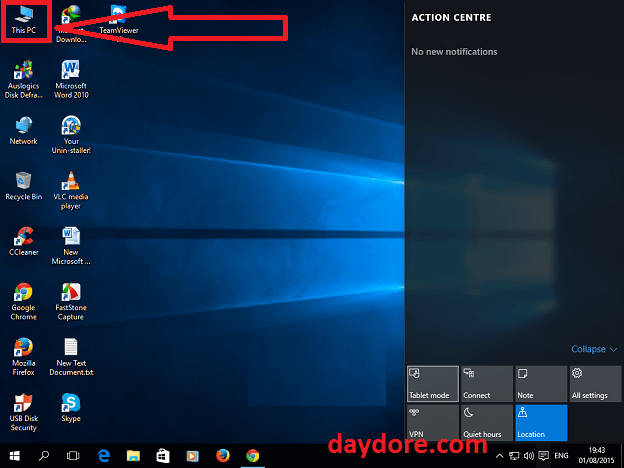
Bước 2 : Chúng ta truy cập vào theo đường dẫn sau : C:\Windows\Microsoft.NET\Framework nếu thấy có Framework thì chắc chắc bạn đã cài đặt Net Framework rồi nhé .

Bước 3 : Còn nếu bạn muốn kiểm tra thêm là phiên bản nào thì bạn chỉ cần nhìn thấy trên hình có chữ V. số nào cao nhất đó là bạn đang sử dụng Version đó nhé .
Cách 2 : Kiểm tra Net Framework trong Programs and Features
Kiểm tra thông qua Programs and Features khá đơn giản , với bản thân mình thì khuyên các bạn kiểm tra cách này nhanh nhất nhé .
Bước 1 : Bạn nhấp vào biểu tượng cửa sổ Windows ở góc dưới cùng bên tay trái rồi gõ Control Panel xong Ok
Bước 2 : Trong Control Panel chúng ta tiếp tục chọn Programs and Features và kích đúp vào .

Bước 3 : Trong phần này bạn sẽ thấy bảng list phần mềm đã được cài đặt trên máy tính Windows 10 nhé . Nếu bạn thấy có chữ Microsoft.Net. Framework 4.5.0 có nghĩa là máy tính bạn đã được cài Net Framework phiên bản 4.5.0 rồi nhé .
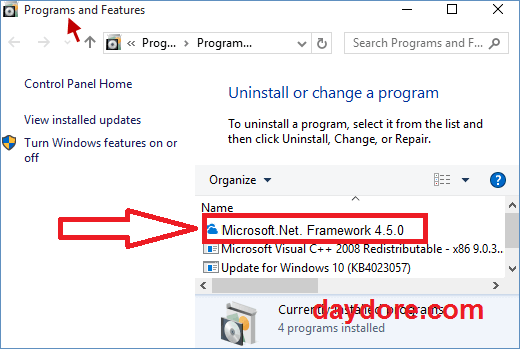
Ngoài ra có thể có máy tính cài phiên bản thấp hơn hoặc cao hơn chứ không phải bản nào cũng là 4.5.0 mà có thể là 3.6.0 hoặc 5.0 nhé mọi người .
Cách 3 : Kiểm tra Net Framework qua Registry
Với cách này cũng khá là nhanh , nếu bạn an hiểu về máy tính 1 chút thì sử dụng cách này cũng là một trong những biện pháp khá nhanh nhé .
Bước 1 : Chúng ta bấm tổ hợp phím Windows + R khi hiện thỉ bảng điều khiển lên bạn nhập Regedit vào và Enter

Bước 2 : Khi Enter xong thì bảng điều khiển mới sẽ hiển thị ra bảng Registry Editor , trong bảng này chúng ta tìm đến đường dẫn sau :
Computer\HKEY_LOCAL_MACHINE\SOFTWARE\Microsoft\.NETFramework

Trong phần NETFramework sẽ hiển thị ra các Version của Framework bạn đã cài đặt lên đó nhé .
Tổng kết :
Đó là 3 phương pháp đơn giản giúp bạn hoàn toàn có thể kiểm tra được phiên bản NetFramework mà bạn đang sử dụng trên máy tính Windows 10 là bao nhiêu và bạn cũng có thể kiểm tra dễ dàng là máy tính của bạn đã cài hay chưa nhé .